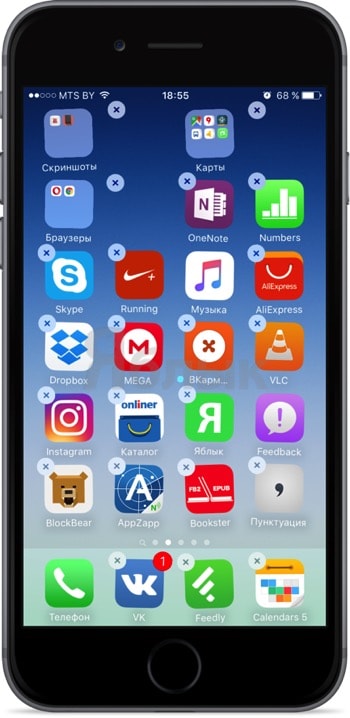Desktop-ul, la fel ca și alte elemente de iOS, nu poate fi personalizat cu ușurință fără procedura de jailbreaking a dispozitivului. Cu toate acestea, meseriașii populare au reușit să găsească un mod inteligent de a crea un spațiu gol pe o rampă de lansare, pe care o vom discuta în acest manual.
Cum să plasați icoane pe iPhone și iPad oriunde în ecranul dvs. de pornire
1. Prindeți degetul pe orice pictogramă de pe desktop pentru a intra în modul de deplasare / eliminare a aplicațiilor.
2. Deplasați-vă pe noul desktop, care nu are pictograme, și faceți o captură de ecran (în același timp, faceți clic pe "Acasă" și pe tasta de pornire).

3. Deschideți un browser Safari regulat și urmați acest link pe site-ul web iSkin.
4. Mergeți la "CUSTOMIZE! “.
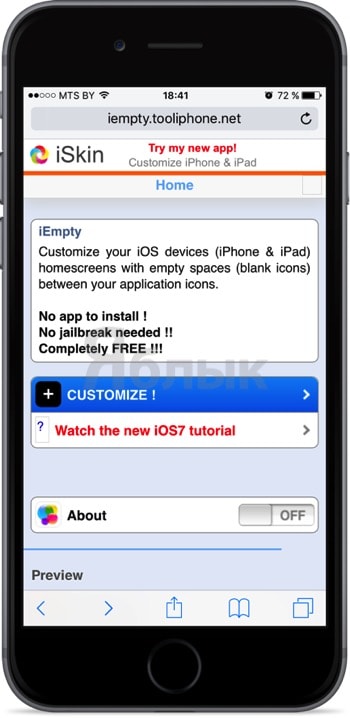
5. Apoi apăsați pe meniul "CUSTOM Mode".
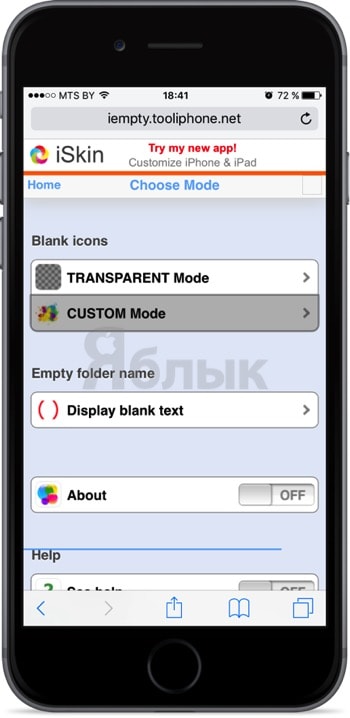
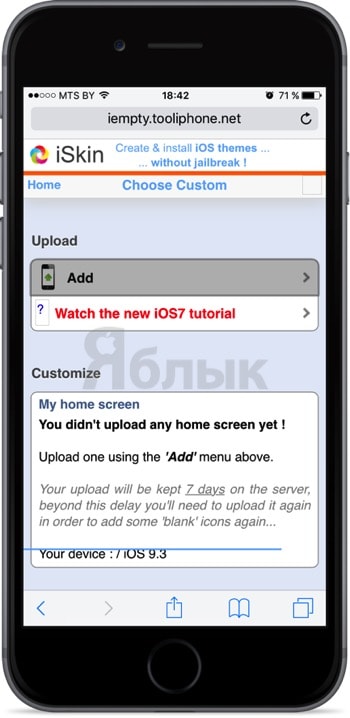
7. Acum trebuie să descărcați o captură de ecran pe site făcând clic pe Selectare fișier → Bibliotecă media.
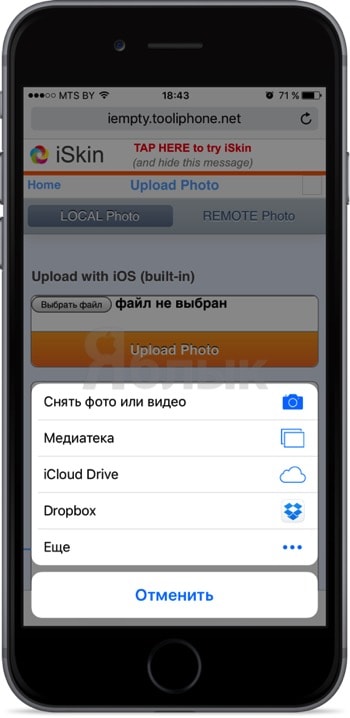
8. În aplicația foto standard, selectați o captură de ecran.
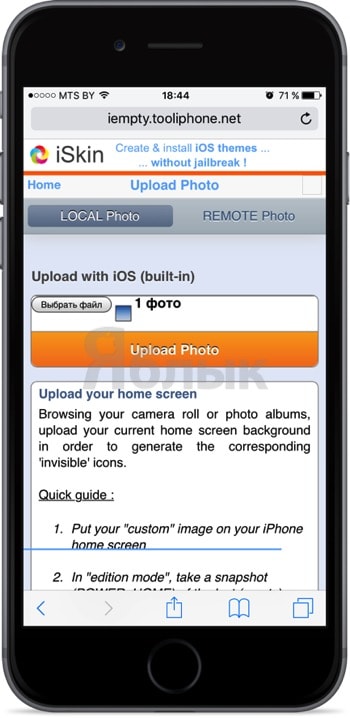
10. După descărcarea paginii se afișează imaginea de ecran cu locația pictogramelor. Este necesar să alegeți un loc în care doriți să vedeți un spațiu gol în viitor, de exemplu, un pătrat "1 × 2".
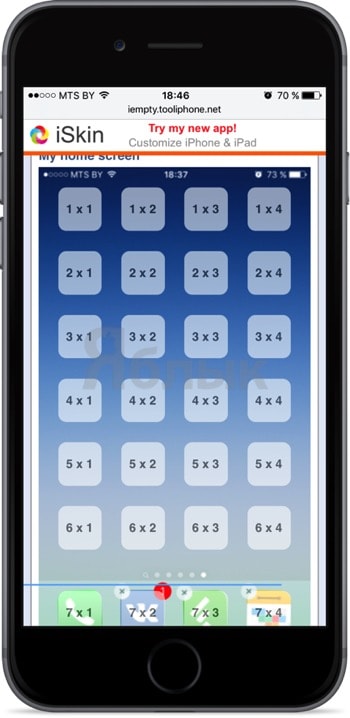
11. Faceți clic pe butonul Share.
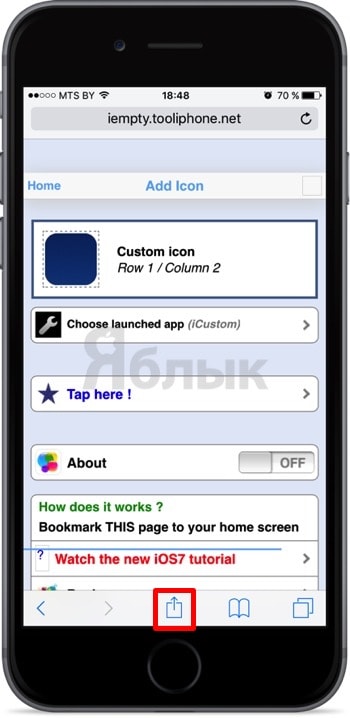
12. În rândul de jos al acțiunilor, selectați pictograma "Pe ecranul de întâmpinare".
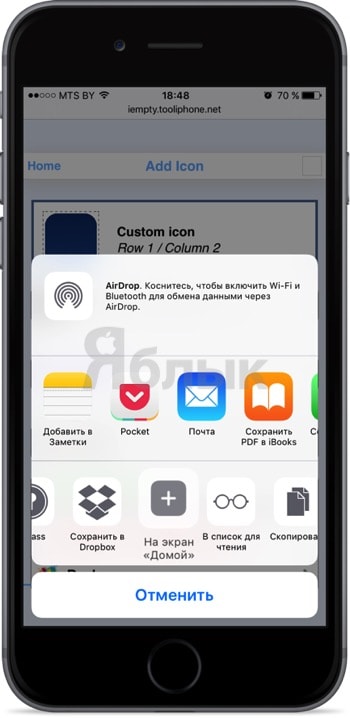
13. Nu adăugați un nume sau nu modificați linkul, faceți clic pe butonul "Adăugați".

După aceste acțiuni simple pe desktop apare "fals" cu o bucată de tapet. Rămâne să o aranjăm în poziția corectă.
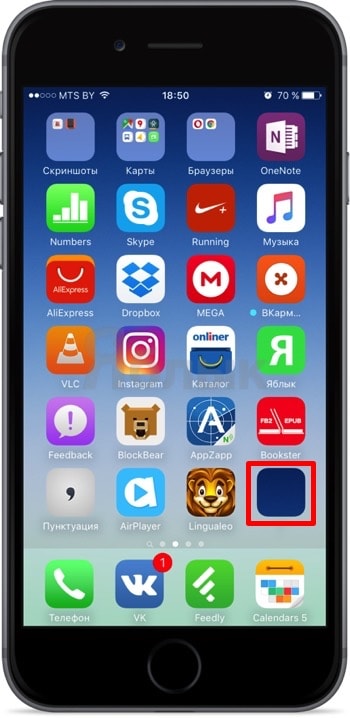
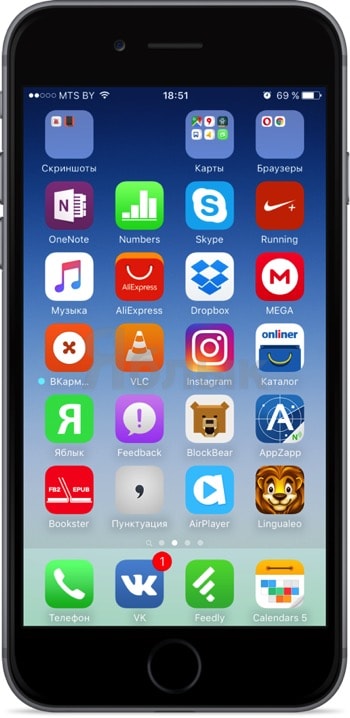
Dacă faceți clic pe suzetă, deschideți imediat pagina iSkin. Reveniți la pagina anterioară a site-ului și repetați pașii de la pasul 10 pentru a adăuga noi "manechine".
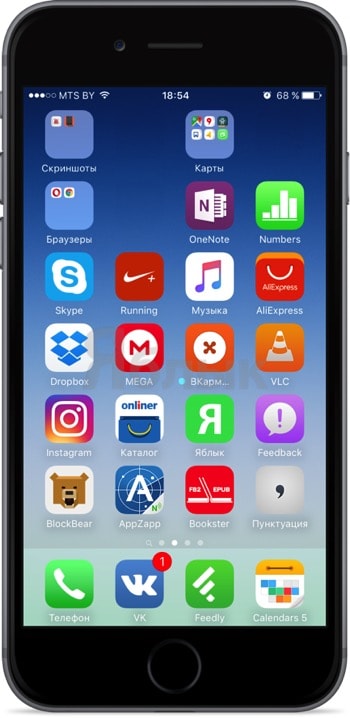
Pentru a nu fi evidențiat "manechinul", în mod ideal trebuie să activați funcția "Reduce mișcarea" accesând Setări → General → Acces universal → Reducerea traficului și activarea comutatorului corespunzător.

Manevrele sunt eliminate în același mod ca orice aplicație din iOS.